笔记本电脑卡顿反应慢怎么处理 笔记本电脑卡顿严重解决方法
很多小伙伴的笔记本电脑在使用时间长了后,都会出现卡顿反应慢的问题,那么如何解决卡顿就成了小伙伴们想要解决的事,我们可以从系统和硬件的两方面来让笔记本电脑重新变得流畅,比如通过清理C盘、更换内存、更换固态等方法,小编全都罗列出来了,一起来看看吧!

笔记本电脑卡顿反应慢怎么处理?
方法一、
1.双击计算机,然后鼠标右击C盘,在弹出的下拉菜单中选择属性,会弹出如下图的窗口;
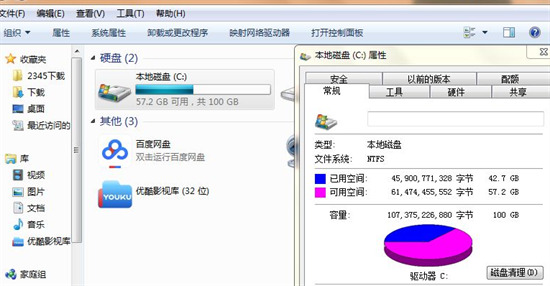
2.点击磁盘清理按钮,会弹出一个小窗口,提示磁盘清理需要几分钟的时间,这个时候需要等待下;

3.扫描完毕之后,会弹出Win7 磁盘清理窗口,选择要删除的文件,然后点击确定按钮即可。其他的D、E、F盘也是按照如上步骤进行。
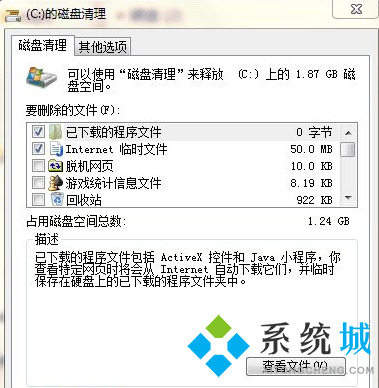

方法二、
1.我们可以通过重装系统来解决卡顿问题,建议安装最新的win10系统体验更出色,小编这里使用胖爪装机大师来教大家如何重装;
 胖爪装机大师
胖爪装机大师
胖爪装机大师官方电脑版是一款一键重装系统的装机工具,用户的计算机u盘可以快速制作成pe系统。而且软件操作非常简单,格式的兼容性也很强,使用起来同样方便,还可以直接下载想要下载的系统的镜像文件,非常方便,欢迎有需要的小伙伴下载胖爪装机大师2021最新版。
2.使用胖爪装机大师,并选择“一键装机”功能;

3.按照提示一步一步进行选择;

4.选择完成后胖爪装机大师会进行相对应系统的下载和安装;

5.具体重装教程可以参考此篇文章:Windows10怎么重装系统 不用U盘重装Windows10系统的方法步骤
方法三、
1.以上方法都不行的话,小编这里建议从硬件入手,老式笔记本电脑面对的第一大问题,就是运行内存过小,无法快速运行现代的新软件了,比如说电脑的内存只有2G,那么面对现在的软件是非常吃力的,基本上打开一个软件就撑爆内存了,因此会出现卡顿的情况。这个时候,如果我们加一个8G的内存条,那么电脑运行内存便会达到10G,打卡各类软件都不成问题,能有效提高电脑运行速度。

2.电脑硬盘的读写能力也是影响电脑速度的一个关键,老笔记本电脑基本上都是机械硬盘,随着年岁的增长,读写能力会越来越差,电脑也就越来越卡。这个时候,我们不妨更换硬盘,最好是选择固态硬盘,这样效果会更加明显。更换硬盘之后,如果同时也加了内存条的话,运行速度提升是非常明显的。

3.当然了,笔记本电脑灰尘过多,也会影响电脑的性能,其原理跟台式电脑是一样的。这个时候我们可以拆开笔记本电脑的后壳,然后清理出风口的灰尘,这样可以让笔记本电脑有效散热,从侧面提升笔记本电脑的性能,提高笔记本电脑的速度,降低电脑噪音。

以上就是小编为大家带来的笔记本电脑卡顿反应慢怎么处理的方法了,希望能解决大家的问题。
我告诉你msdn版权声明:以上内容作者已申请原创保护,未经允许不得转载,侵权必究!授权事宜、对本内容有异议或投诉,敬请联系网站管理员,我们将尽快回复您,谢谢合作!










